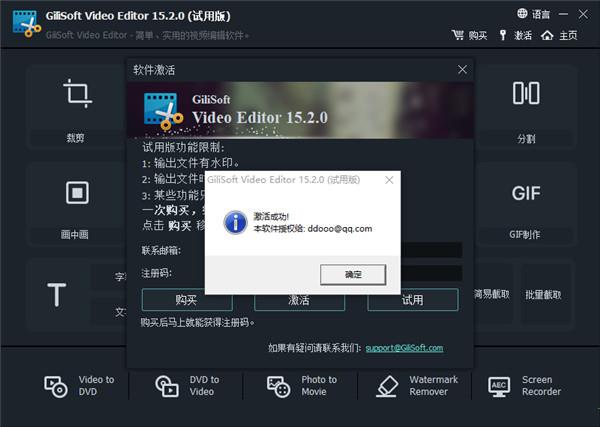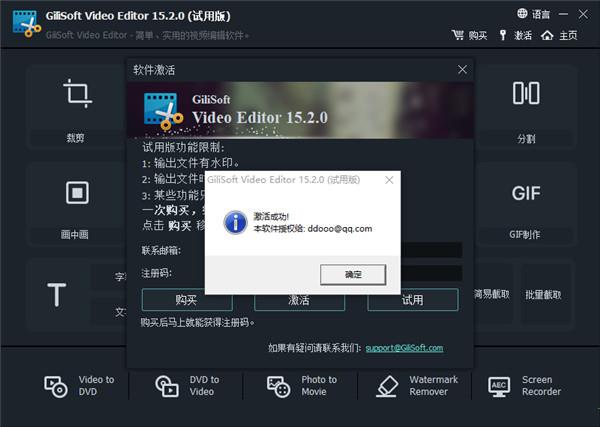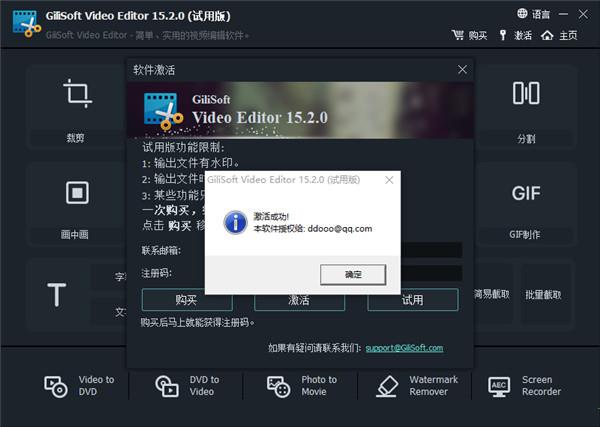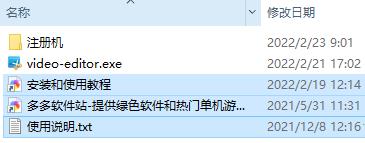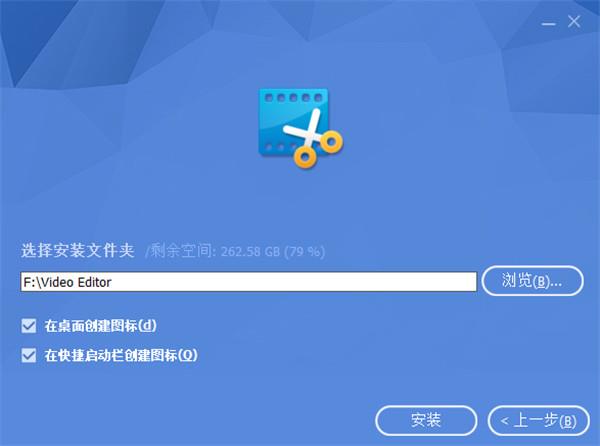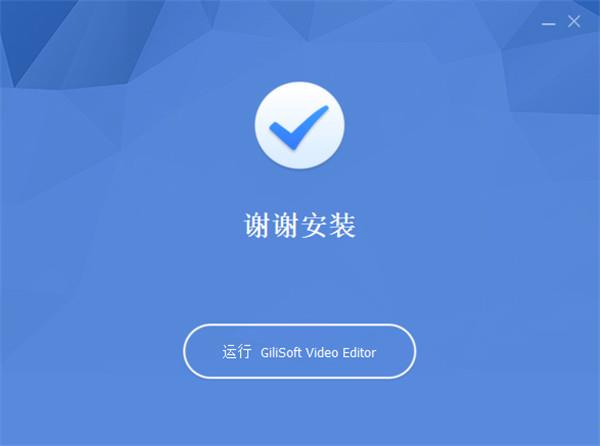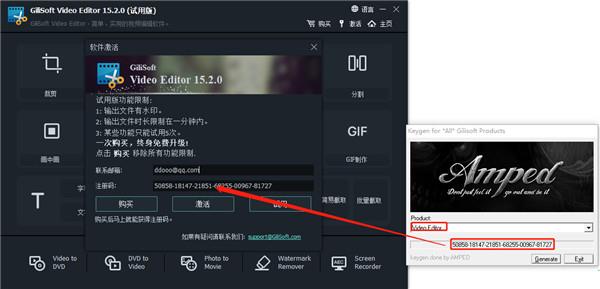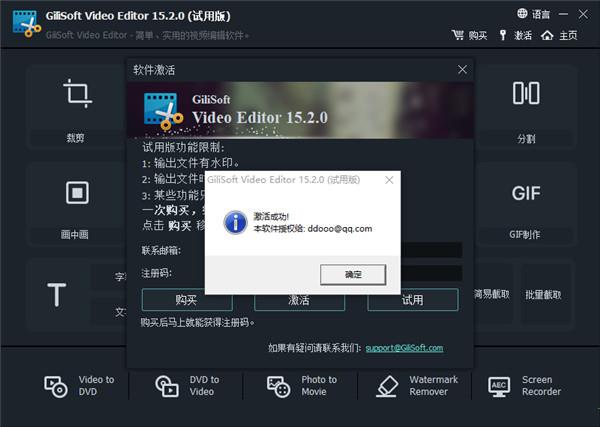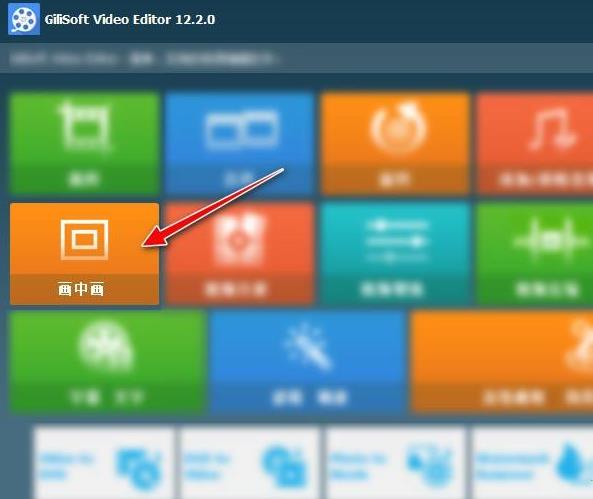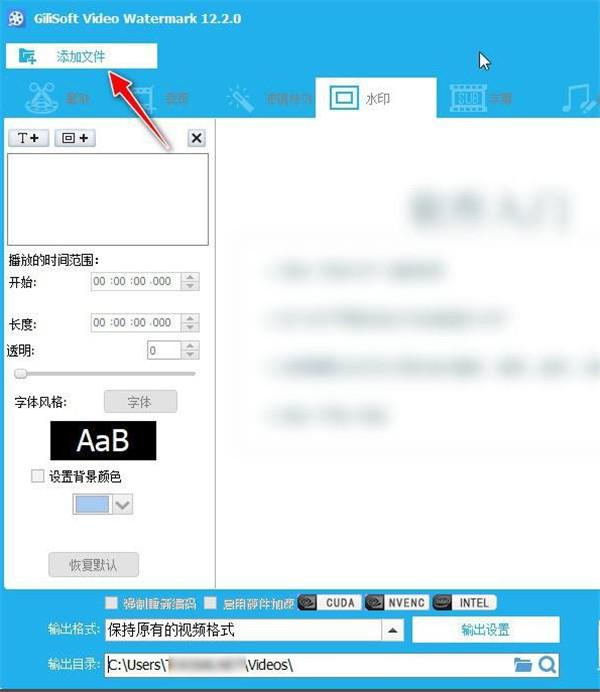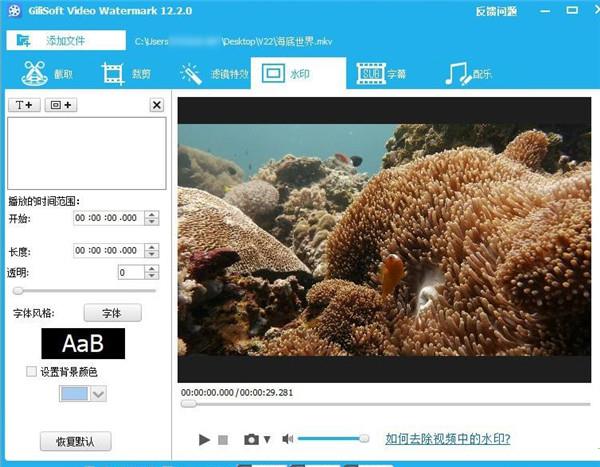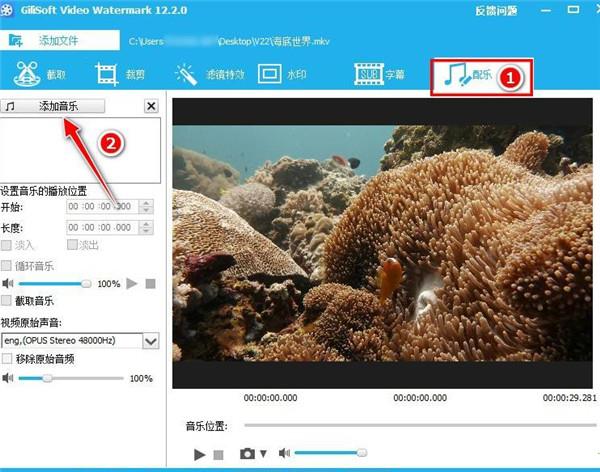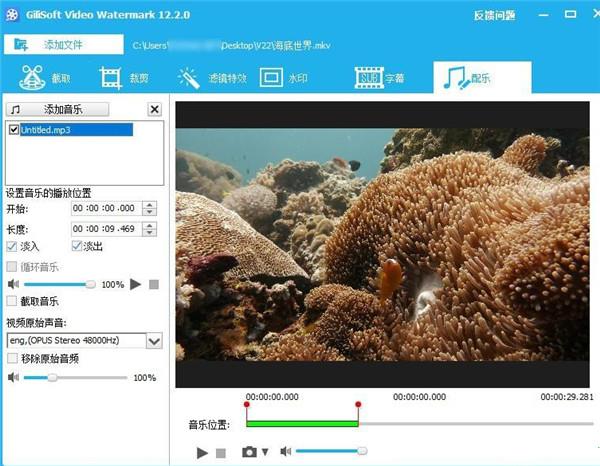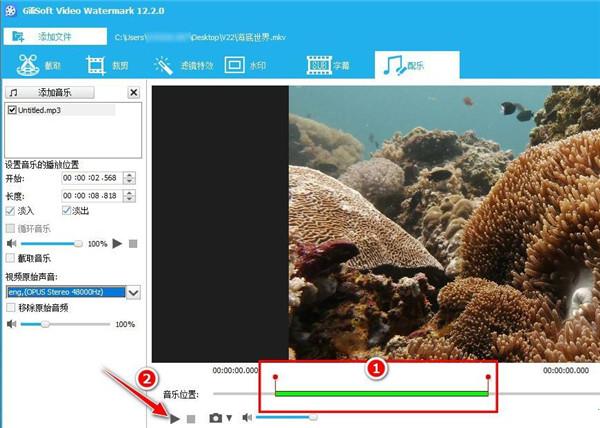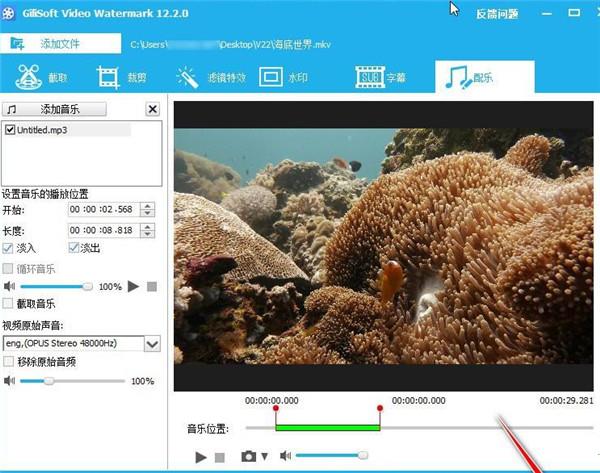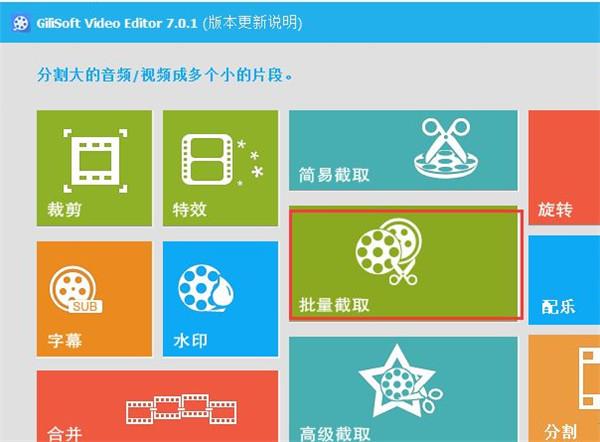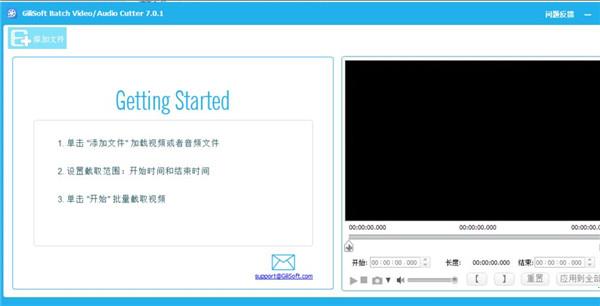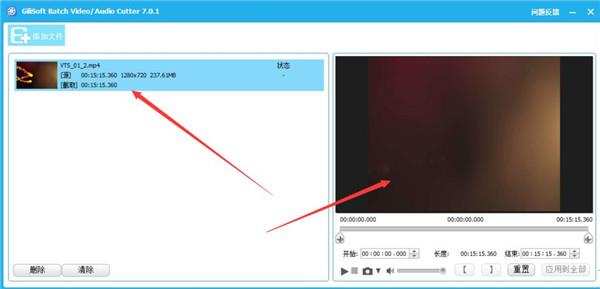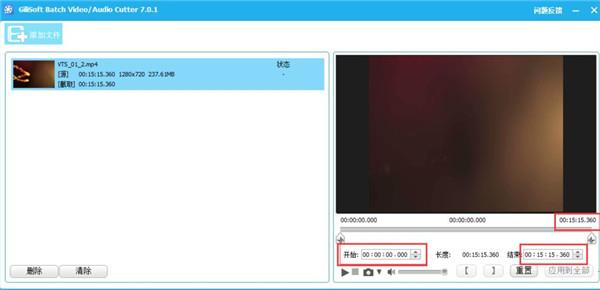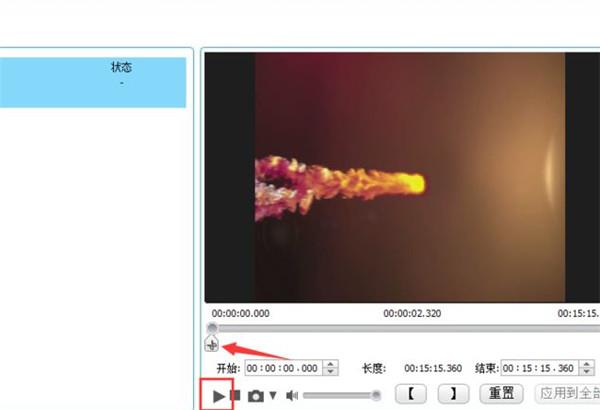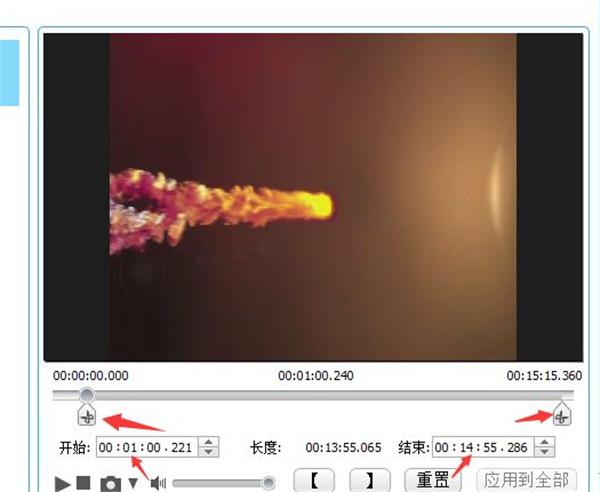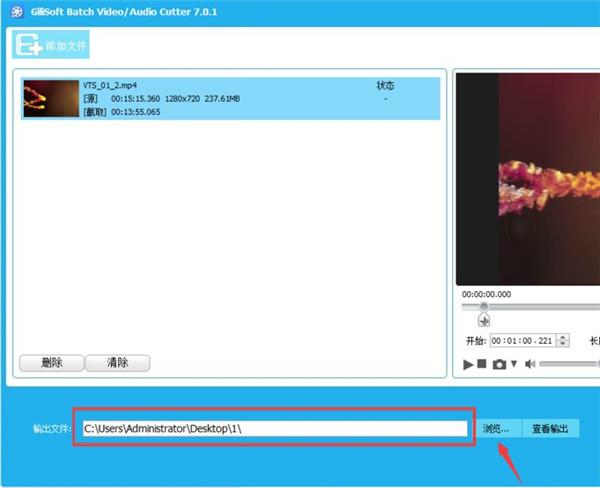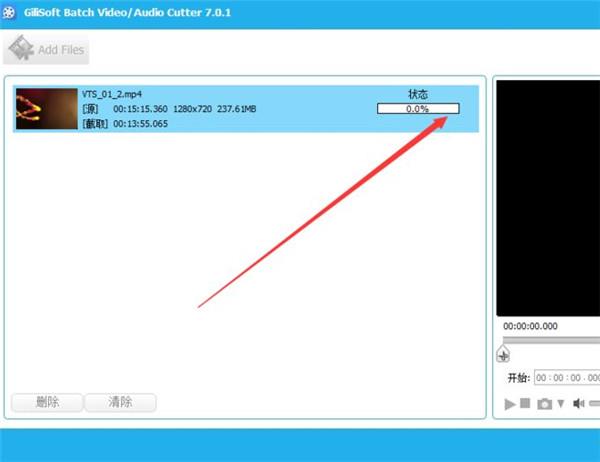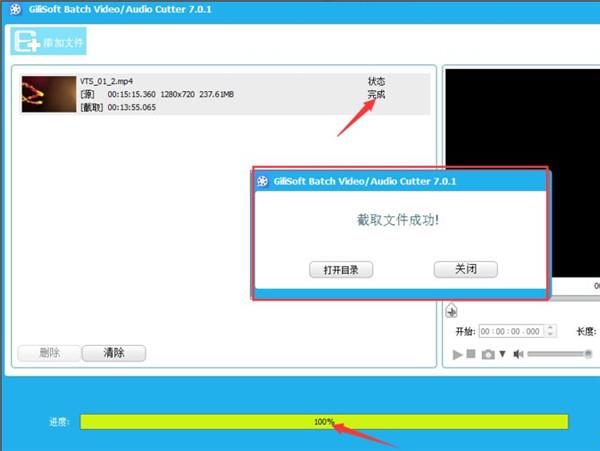gilisoft video editor是一款功能非常强大的的视频编辑软件,拥有视频裁剪、视频合并、视频高级截取、视频旋转、视频配乐、视频分割、添加视频字幕、添加视频水印等多项实用功能,支持目前市面上几乎所有的视频和音频文件格式,如AVI、MPEG、WMV、MP4、AC3、mp3等等,能够满足用户的所有视频剪辑需求。该软件是以零质量损失剪切和加入视频剪辑的,能够最大程度保留原来视频质量,给用户带来最佳的视频编辑体验。此外,gilisoft video editor软件的视频增强功能也非常的出色,颜色调整工具可以让用户手动提高视频质量,如亮度、对比度、饱和度阴影、色相、温度等等,它们都可以帮助用户为视频打造出专业的效果,让你的视频作品更加的出色。
ps:今天小编带来的就是
gilisoft video editor中文破解版,压缩包内置了专业的激活文件,用户可以免费使用软件中所有的功能,有需要的朋友可以来免费下载。
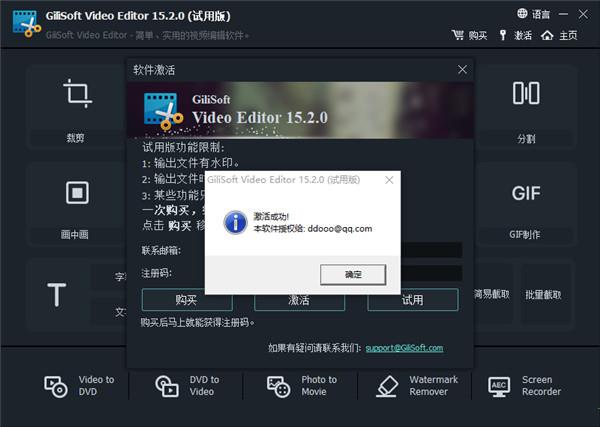
gilisoft video editor中文破解版安装教程:
1、下载解压得到gilisoft video editor源程序和注册机文件夹;
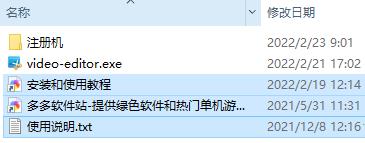
2、双击"video-editor.exe"选择默认简体中文安装,点击安装;

3、选择软件安装根目录;
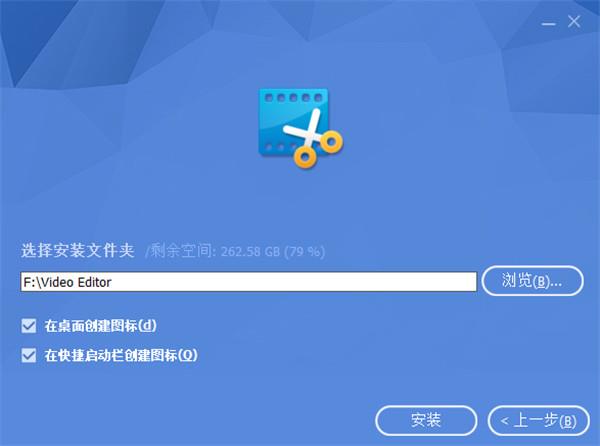
5、安装成功,直接退出安装向导。
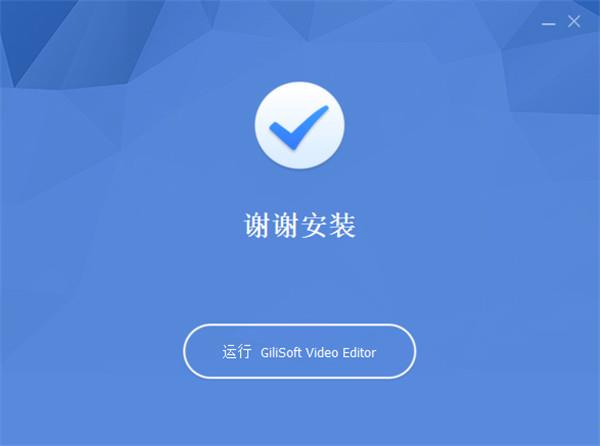
6、打开“Keygen-AMPED”文件夹下的"keygen.exe"注册机,选择好软件对应的版本"Video Editor",程序会自动生成密钥,然后打开软件,进入注册界面,随意输入邮箱并将生成的注册码复制进去即可免费激活软件。
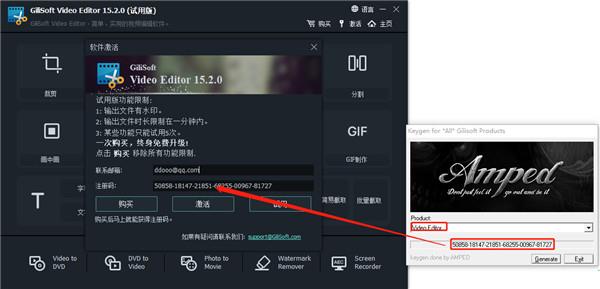
7、以上就是gilisoft video editor破解版的详细安装教程。
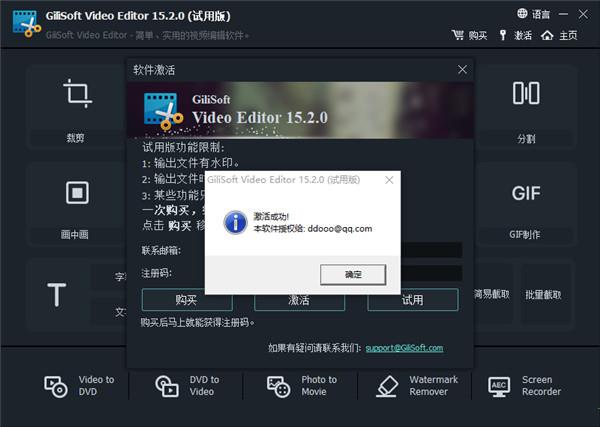
软件特点
1、强大的视频切割功能
拍摄远远超过实际需要的镜头是很常见的,并且只选择最佳材料进行最终编辑。GiliSoft Video Editor的Easy Cutter可以轻松地将长视频文件剪切成许多较小的不同视频部分而不会丢失质量。通常你会拍摄几个版本(拍摄)并在编辑时选择最佳版本。GiliSoft Video Editor的批量切割器可帮助您在批处理模式下同时剪切多个视频文件。
2、先进的视频切割功能
GiliSoft Video Editor的高级切割器可帮助您将视频分割成多个部分,并提供大量视频编辑功能,以制作出色的家庭电影:在视频剪辑时添加水印,添加字幕,视频旋转,视频裁剪,亮度调整,滤镜效果等。通过简单地摆脱有缺陷或不需要的位,可以显着改善许多视频。Advanced Cutter还支持从视频文件中删除不需要的视频片段。
3、强大的视频连接器
GiliSoft视频编辑器的Joiner是一个专业的视频文件加入工具,它将多个视频文件连接或合并为一个大视频文件。用户可以选择是否按照自己的意愿添加淡入/淡出和效果,它支持300种过渡效果(2D / 3D)。它支持加入相同格式的视频文件而无需编码SUPER-FAST合并,并支持加入不同格式的视频文件,并选择任何格式的文件作为输出格式,或设置自定义输出格式。
4、强大的视频分配器
GiliSoft Video Editor的Splitter是一款完美的视频分割软件,可以轻松快速地将视频文件分成几个部分。它支持按时间分割,例如每个段每600秒(5分钟)。它支持按文件大小进行拆分,例如每段100兆字节。它支持自定义分割,您可以手动设置分割点。
5、调整速度,魔法增强,效果
GiliSoft视频编辑器的效果可以帮助您调整视频速度,魔术增强视频质量,添加图片效果(黑白,老电影,浮雕,雕刻,木雕,铅笔,海报,油画,马赛克,负面,发光,阴霾,雾,Motion Blur)或187过滤效果到视频。它支持即时预览,您还可以同时调整视频亮度,对比度和饱和度。
6、添加水印,制作图片视频
GiliSoft视频编辑器的水印是一个功能齐全但易于使用的软件,允许在批处理模式下在现有视频上放置数字水印或徽标或文本或视频,GIF动画。水印可用于保护或添加评论到您的电影。您可以在整个视频文件或电影的指定部分上施加水印。
7、添加文本/字幕到视频
GiliSoft Video Editor的副标题是一个允许您在视频中永久嵌入字幕的应用程序。这意味着您不必拥有和运行单独的视频及其字幕文件。相反,字幕文件将与视频文件合并并转换为一个新文件。它支持ASS,SRT字幕格式,可以即时预览效果,并可以动态调整字幕的字体和位置。
8、调节音量/添加音乐
有时音乐会对我们对视频的看法产生巨大影响 – 无论是电影,商业广告还是视频演示。但是,如果你所拥有的只是无声的镜头或只有几段语音评论的视频,真的需要一些音乐让它变得有趣呢?使用GiliSoft Video Editor的添加音乐,您可以轻松地将MP3,WMA,OGG或FLAC格式的音轨添加到MP4,AVI或任何其他格式视频中,并将其另存为新视频。
9、旋转视频
这是许多人犯的错误。在使用手机拍摄,甚至是真正的摄像机拍摄时,您并不总是在考虑“方向” – 无论您是以肖像还是风景拍摄。有些设备会考虑到手腕的每次轻弹,但大多数设备都没有,并且最终会有一个旋转90度的视频。旋转GiliSoft视频编辑器可以帮助您旋转视频文件,它可以很好地工作。
10、简易视频裁剪器
毫无疑问,您需要裁剪视频以删除任何不需要的区域。例如,当您在顶部和底部获得带有黑条的视频文件时,或者您想要裁剪大尺寸的视频以适合小屏幕的设备。GiliSoft视频编辑器的Cropper是一个功能强大的视频编辑器,不仅可以裁剪您的视频文件,还可以通过视觉效果,标题等增强视频。
11、视频到GIF
Gilisoft Video Editor的Gif Maker是一款专用的GIF制作软件,您可以通过添加视频来创建GIF。由于它支持几乎所有视频格式,因此在将视频格式添加到此软件之前,您无需担心视频格式。
12、照片到GIF
照片到GIF – GIF Maker可以轻松地将照片转换为小尺寸的动画GIF,并像视频一样流畅地播放。现在,您可以轻松地在WhatsApp等社交媒体上发布GIF!根据您的选择轻松安排照片/自拍照
13、视频压缩
当视频文件占用硬盘驱动器太多空间或者不适合便携式设备的存储卡时,您需要对其进行压缩。而且你会希望压缩是无损的,即没有任何重大的质量损失。GiliSoft Video Editor的视频压缩为大多数移动设备和网站提供了广泛的转换预设。
14、视频增强
色彩调整工具可让您手动提高视频质量,并且非常易于使用。亮度,对比度,饱和度,亮点,伽玛,阴影,色调,温度,色调 – 一切可以帮助初学者创造一个专业的结果。夜间视频增强技术广泛用于识别夜间视觉监视系统捕获的可疑活动。
GiliSoft Video Editor怎么做视频配音
1、双击运行GiliSoft Video Editor中文破解版,进入主界面,选择"画中画"菜单;
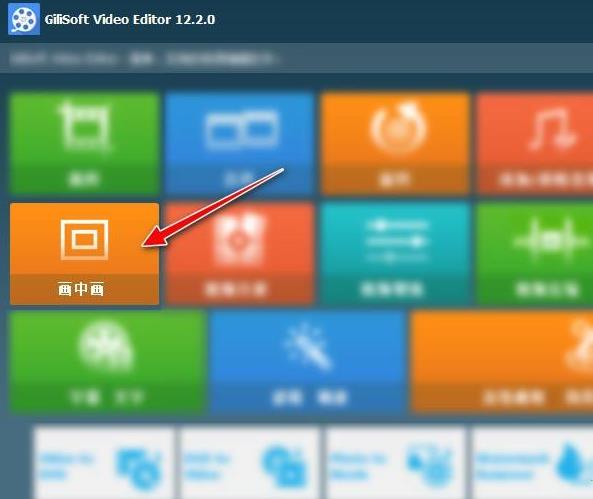
2、软件会弹出"GiliSoft Video Watermask"操作对话框,点击"添加文件"按钮。
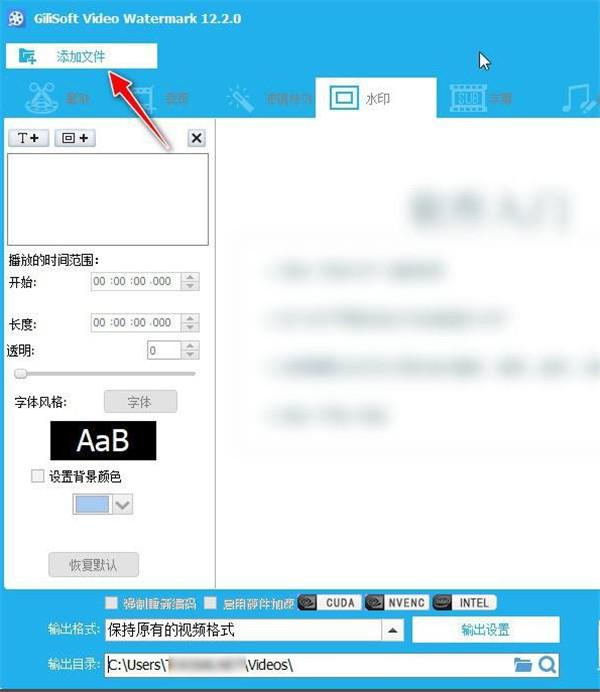
3、从本地电脑选择并导入一个视频格式文件素材。
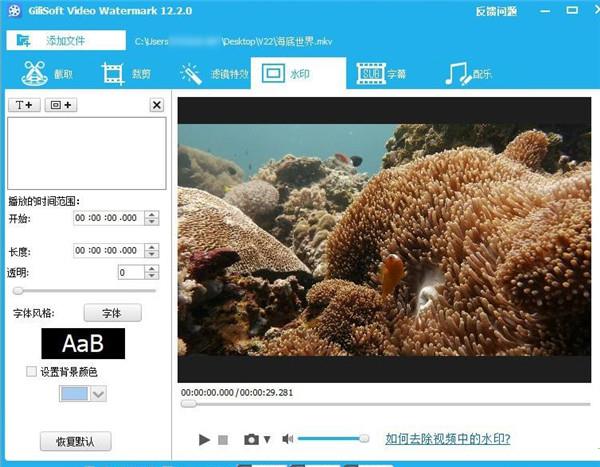
4、选择"配乐"栏菜单,再点击"添加音乐"按钮。
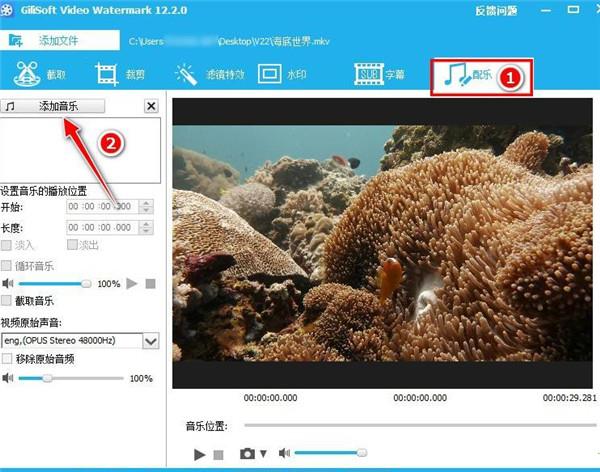
5、从本地电脑选择并导入一个音频格式文件素材。
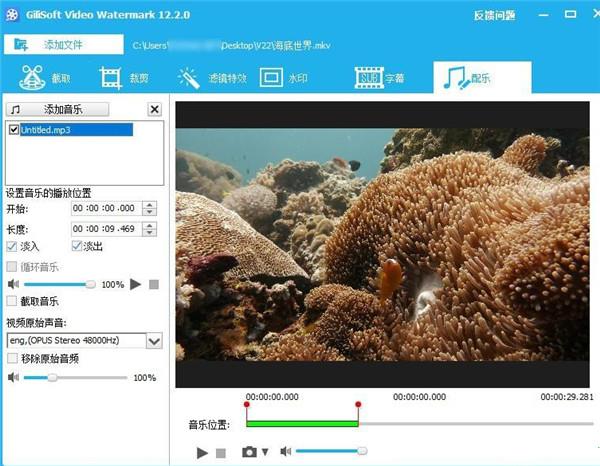
6、通过移动"音乐位置"栏左右两端的红色滑点可调整在视频对应位置区域进行配音,再点击"播放"按钮可预览一下视频配音后的整体效果。
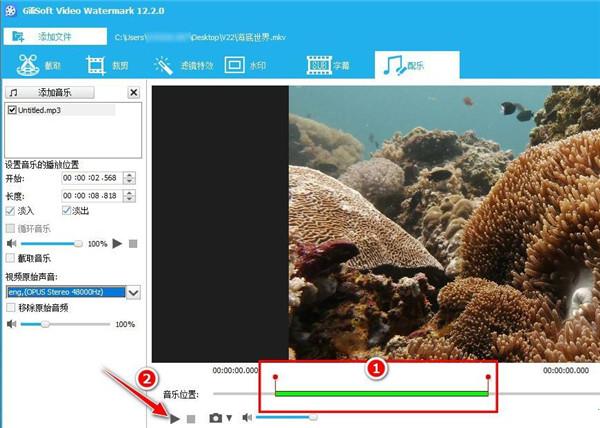
7、最后选择右下侧的"开始"按钮,可将配音合成后处理后的视频导出到电脑上。
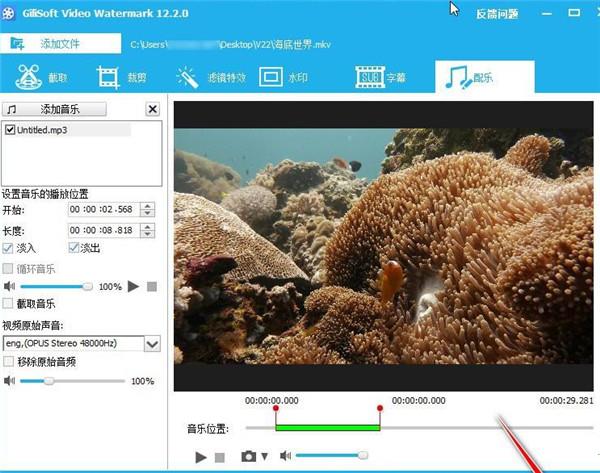
GiliSoft Video Editor使用教程
1、打开gilisoft video editor中文破解版软件,如图所示,现在我们操作的是软件的批量截取功能,点击批量截取按钮。
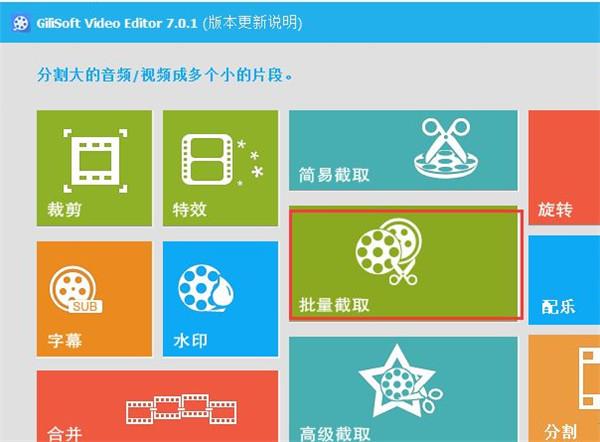
2、如图所示;
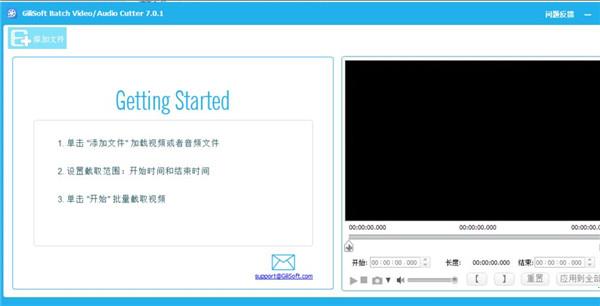
3、打开我们需要截取的视频,点击添加文件,这里可以添加一个,也可以添加多个。找到视频存放的目录,打开即可,如图所示
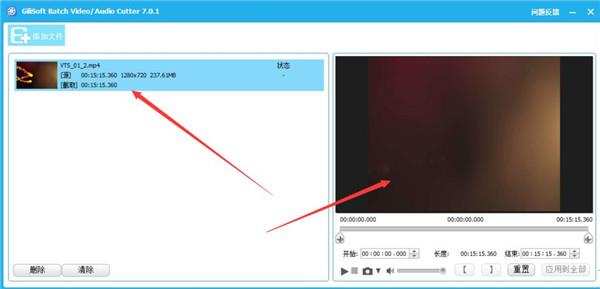
4、此时我们要观察视频的长度是多少,可以从视频的右下角看到视频长度,也可以从开始时间和结束时间观看到,咱们导入的视频是15分15秒。
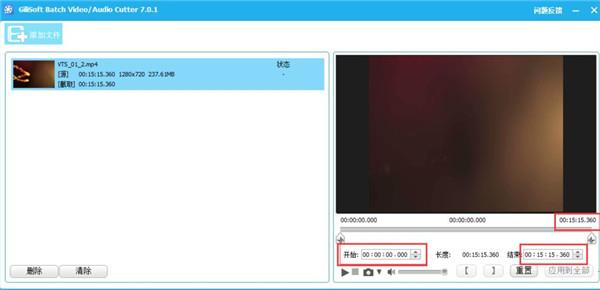
5、可以点击播放按钮进行播放,也可以拖动进度条进行切割和快进,如图所示
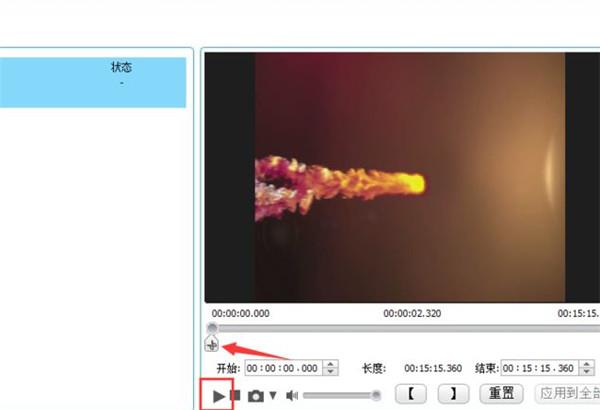
6、我们要把这个视频开头一分钟截取掉,结束一分钟截取掉,此时可以拖动分割的进度条进行切割,如图所示,此时成功把片头一分钟和片尾一分钟切割掉
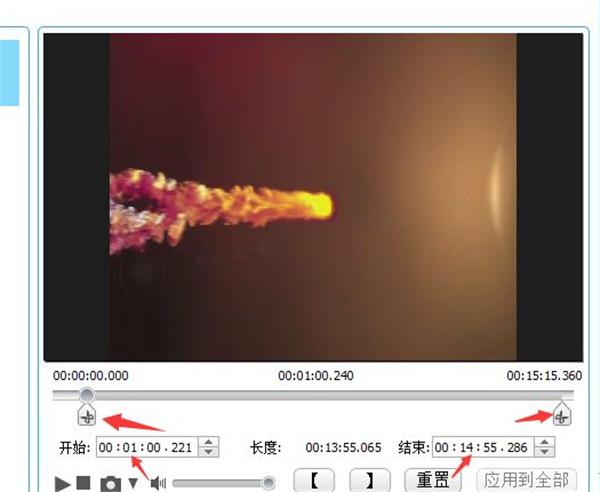
7、切割完毕后,需要输出剪切的文件,如图所示,点击浏览,选择输出路径
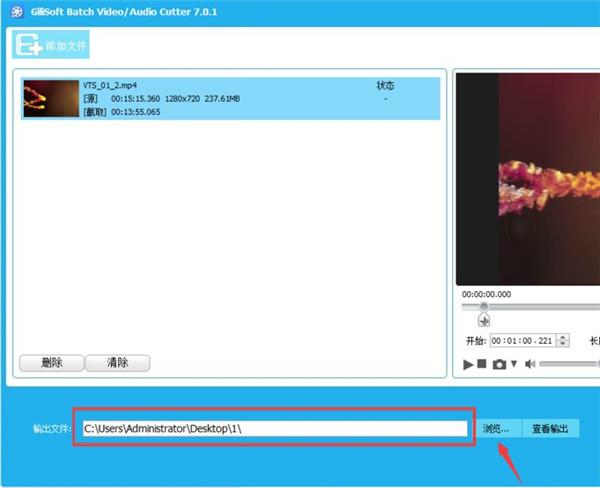
8、都设置完毕,点击开始,如图1所示。文件就会自动切割,保存到指定的目录下。文件处理完毕,如图2所示。
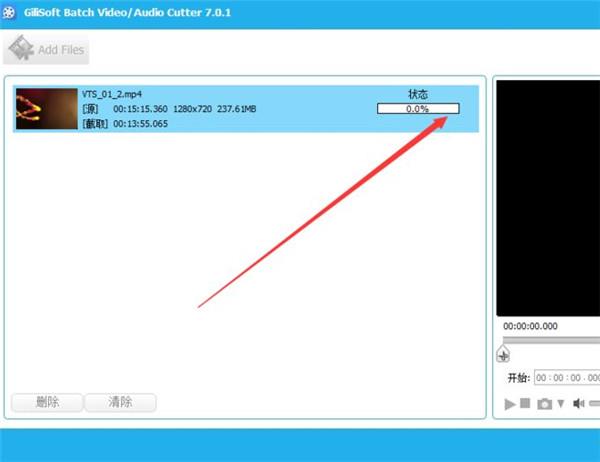
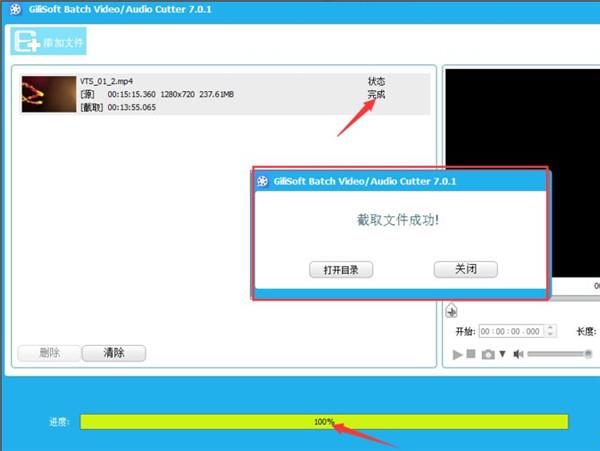
9、这个单个文件的操作,批量的就是多导入几个文件就行了,分别设置好,然后开始就行了。
软件亮点
1、支持将一个长的视频(或音频)截取成多个小片段的视频或音频;
2、支持批量截取多个视频或音频;
3、支持从一个视频删除掉不要的片段,或在截取视频同时添加水印、添加字幕,进行画面旋转、裁剪、调整亮度、增加滤镜特效等;
4、支持相同格式的视频文件合并,无需重新编码,合并速度超快;
5、支持不同格式的视频文件合并,用户可选择任何一个文件作为输出格式,也可以自定义任何其他支持的输出格式,可以按照时间对视频进行分割,譬如每600秒(5分钟)一段,可以安装文件大小进行分割,譬如每100MB一段自定义分割,自己手动设置分割点,超级方便地给视频添加水印或添加内嵌字幕;
6、GiliSoft Video Editor支持给视频添加文字水印,或者添加图片水印 (JPG,PNG,BMP);
7、支持添加多段水印,可以设置水印的开始时间以及结束时间,支持 ASS、SRT 等格式的字幕,可以即时预览效果,并且可以动态调整字幕的字体和显示的位置;
8、支持即时预览的方式调整视频、影片的亮度、对比度以及饱和度,提供多种视频特效可供使用:譬如黑白、老照片、浮雕等14种特效,好用的视频画面旋转以及画面裁剪功能;
9、支持视频画面 90、180、270 度的旋转,轻松解决手机录制的视频在电脑上播放时画面倒转的问题,裁剪画面功能可以帮助你快速去掉画面不想要的部分,譬如视频黑边、台标、视频水印等。
热门评论
Odysseus:必须说,这是行业良心软件,软件上手很简单,不需要你有特殊的专业知识,也是可以轻松上手的,即使你没有专业人士精湛的技术,也能完全驾驭它。
重要提示
提取码: pkaf 解压码:zdfans